Введение
Создавать презентации стало проще с современной технологией, и устройства на базе Chromebook не являются исключением. Известные своей скоростью, безопасностью и простотой, Chromebook предлагают отличную платформу для создания слайдов. Это руководство проведет вас через процесс создания слайдов с использованием Google Slides на вашем Chromebook. Независимо от того, являетесь ли вы студентом, учителем или профессионалом, освоение этого навыка принесет пользу при создании различных презентаций.
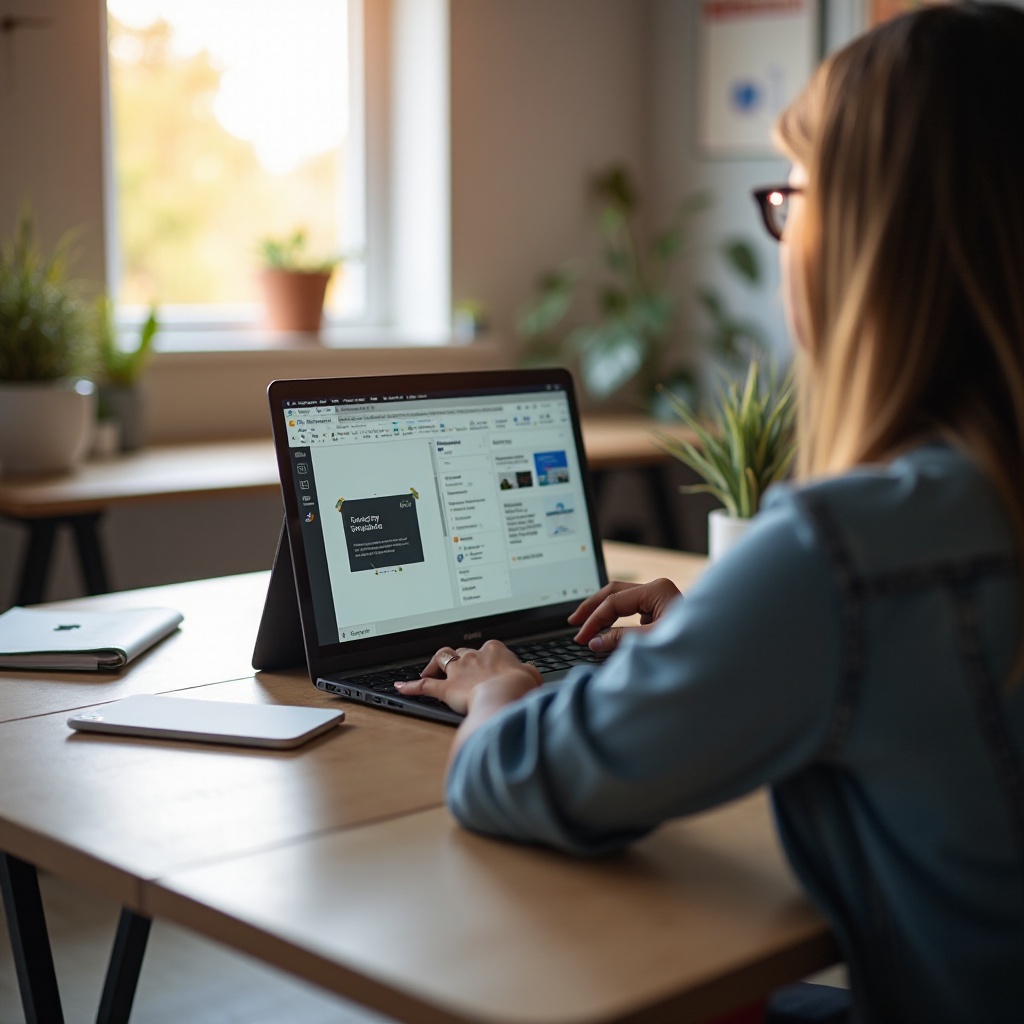
Начало работы с вашим Chromebook
Прежде чем погружаться в создание слайдов, убедитесь, что ваш Chromebook настроен. Во-первых, включите устройство и подключите его к стабильной сети Интернет. Убедитесь, что ваша учетная запись Google активна, так как это потребуется для доступа к Google Slides. Если у вас ее нет, создание учетной записи Google просто и бесплатно. После входа в систему, вы готовы начать использовать мощный набор приложений Google, предустановленных на Chromebook.
Использование Google Slides на Chromebook
Google Slides — это универсальный инструмент, доступный всем пользователям учетных записей Google. Чтобы получить к нему доступ, откройте браузер и введите адрес slides.google.com в адресную строку. В качестве альтернативы, вы можете найти Google Slides в меню приложений Google. Приложение предлагает множество функций, эквивалентных традиционному программному обеспечению для презентаций, что позволяет создавать динамичные и увлекательные слайды прямо с вашего Chromebook.
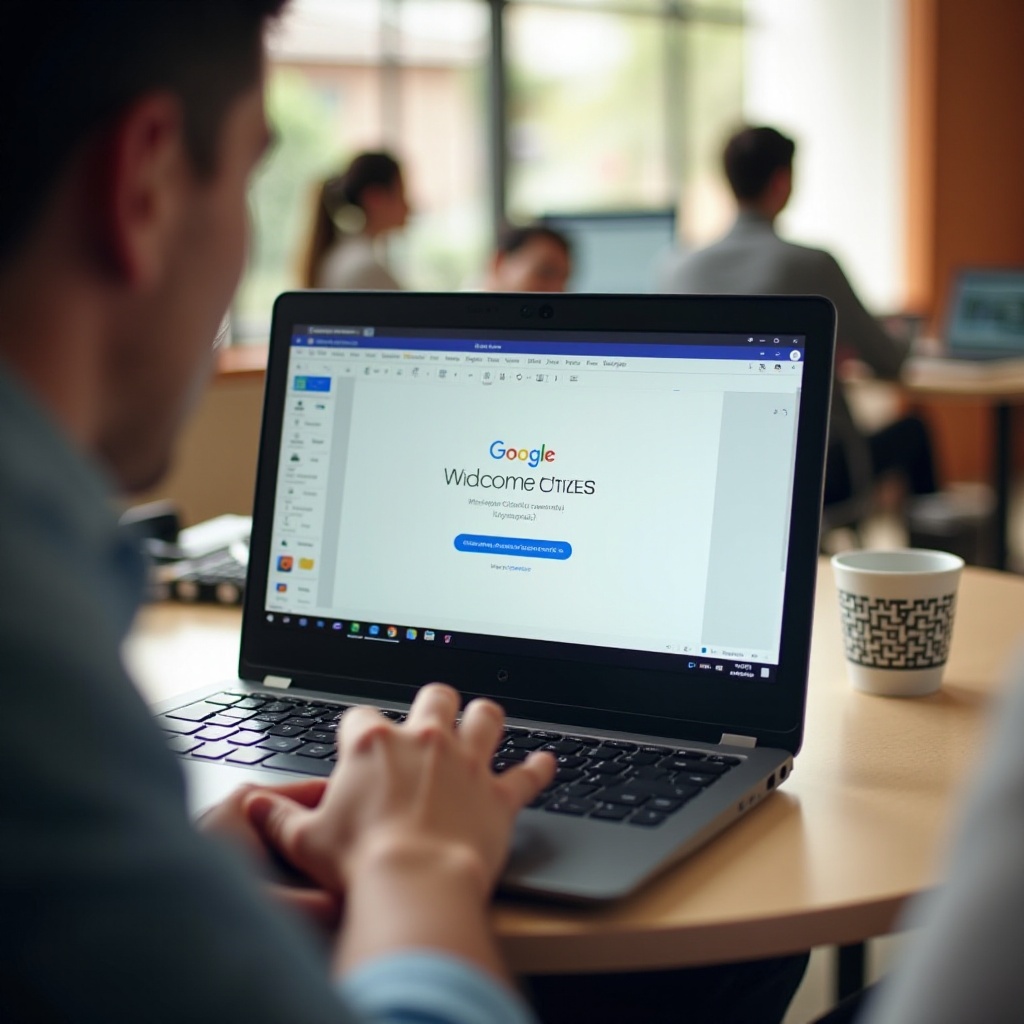
Пошаговое руководство по созданию слайдов
Создание новой презентации
Для начала откройте Google Slides и нажмите кнопку ‘+’ или опцию ‘Пустой’, чтобы начать новую презентацию. Также можно выбрать шаблон, который подходит для ваших нужд.
Выбор и настройка шаблонов
Google Slides предлагает различные шаблоны для разных целей. Просмотрите галерею шаблонов, чтобы найти дизайн, подходящий для вашей презентации. После выбора шаблона настройте его, изменяя макет, цвета и шрифты в соответствии с темой вашей презентации.
Добавление текста и медиа
Добавление текста просто: щелкните текстовое поле и начните вводить текст. Вы можете форматировать текст с помощью панели инструментов сверху. Чтобы вставить изображения или видео, используйте меню ‘Вставка’. Вы можете добавлять изображения с вашего компьютера, Google Drive или даже искать их в интернете прямо в Google Slides.
Расширенные функции и инструменты
Освоив основы, пора изучить расширенные функции, которые могут дополнительно улучшить ваши слайды.
Включение изображений и видео
Вставляйте высококачественные изображения и видео, чтобы сделать слайды более увлекательными. Используйте опцию “Вставить” для добавления релевантного визуального контента напрямую.
Добавление переходов и анимации
Чтобы добавить переходы, щелкните опцию ‘Слайд’ на панели инструментов и выберите ‘Изменить переход.’ Выберите тип перехода, который наилучшим образом соответствует вашему представлению. Для добавления анимаций выберите элемент, который хотите анимировать, щелкните ‘Вставка’, а затем ‘Анимация’, чтобы задать нужный эффект движения.
Использование мастер-слайдов
Мастер-слайды управляют дизайном макетов ваших слайдов. Перейдите в меню ‘Слайд’, выберите ‘Редактировать мастер’ и внесите изменения в шрифты или макеты, которые будут применяться ко всей вашей презентации.
Сотрудничество и обмен
Одна из самых мощных функций Google Slides — возможность совместной работы в режиме реального времени. Нажав кнопку ‘Поделиться’, вы можете пригласить других пользователей для просмотра, комментирования или редактирования вашей презентации. Эта функция бесценна для командных проектов, позволяя нескольким людям одновременно работать над одной презентацией. Google Slides также позволяет легко демонстрировать презентацию прямо с вашего Chromebook, благодаря кнопке ‘Демонстрировать’, которая запускает полноэкранный режим презентации.
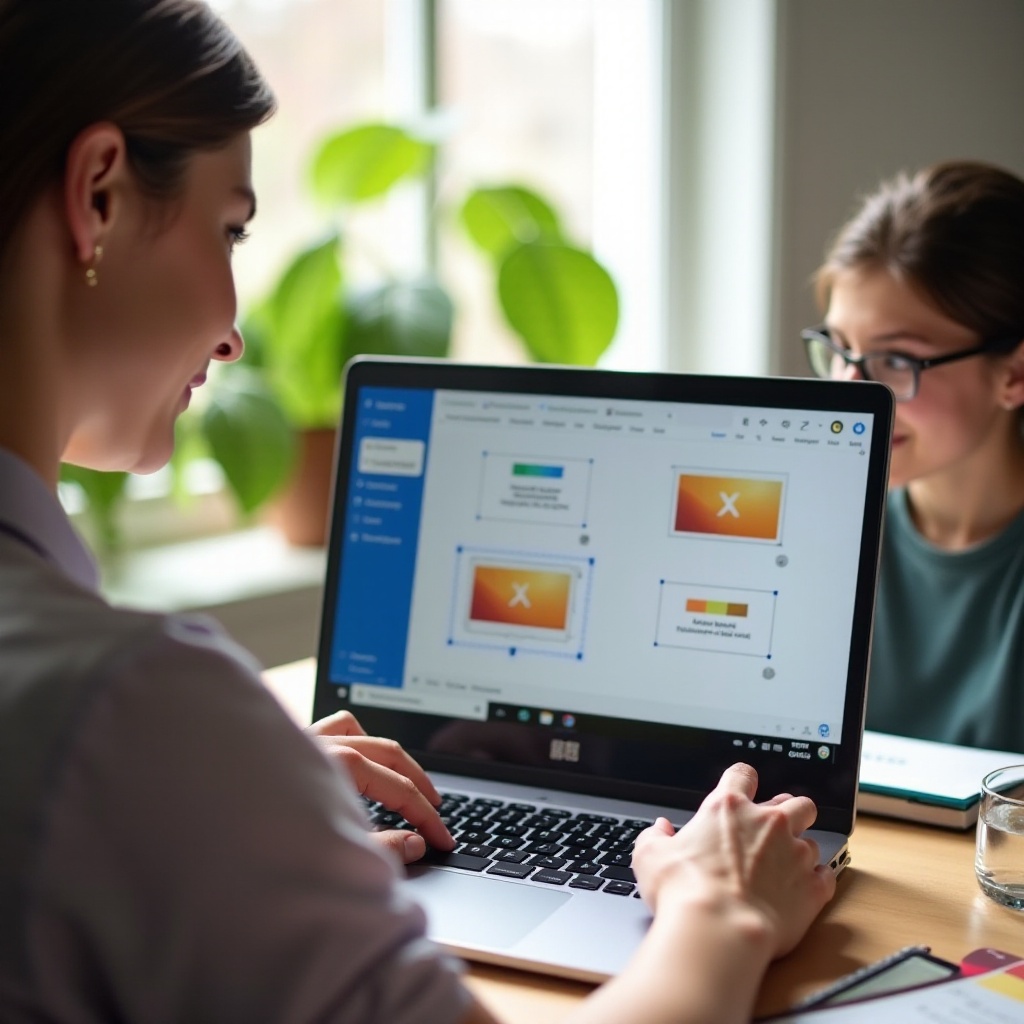
Советы и лучшие практики для создания эффективных слайдов
Создание увлекательных слайдов требует не только добавления текста и изображений. Вот несколько лучших практик:
– Сведите текст к минимуму и сделайте его лаконичным. Используйте маркеры для ясности.
– Используйте высококачественные изображения и ограничивайте количество цветов.
– Поддерживайте единый дизайн на протяжении всей презентации.
– Используйте пустое пространство для избежания нагромождений.
– Практикуйте вашу презентацию для обеспечения плавности подачи.
Альтернативы Google Slides
Несмотря на то, что Google Slides — великолепный инструмент, существуют другие опции, если вы ищете различные функции:
– Microsoft PowerPoint Online: Предлагает многие из тех же функций, что и десктопная версия, и доступен через браузер.
– Canva: Известен своими возможностями дизайна, Canva позволяет создавать визуально ошеломляющие слайды.
– Zoho Show: Онлайн-инструмент для презентаций с возможностями сотрудничества, аналогичными Google Slides.
Заключение
Создание слайдов на вашем Chromebook — это простой процесс с помощью Google Slides. Следуя этому руководству, вы сможете разрабатывать профессиональные и убедительные презентации. Практикуйте предоставленные советы и исследуйте расширенные функции, чтобы полностью воспользоваться возможностями Google Slides.
Часто задаваемые вопросы
Могу ли я использовать PowerPoint на своем Chromebook?
Да, вы можете использовать Microsoft PowerPoint Online через свой браузер или скачать приложение PowerPoint из Google Play Store, если ваш Chromebook поддерживает это.
Что делать, если у меня нет доступа к интернету?
Google Slides предлагает возможность работы в автономном режиме. Включите режим офлайн в настройках Google Диска, и вы сможете работать над своими слайдами без подключения к интернету.
Есть ли офлайн-приложения для создания слайдов на Chromebook?
Да, включив Google Slides для использования в автономном режиме, вы можете создавать и редактировать презентации без подключения к интернету. Другие приложения, такие как Microsoft PowerPoint (доступен автономный режим), также являются вариантами.


